win10显示器颜色调整方法是在开始菜单上单击右键选择控制面板并打开(有些系统选择的是设置)。选择“高级”选项卡下的校准显示器,按提示点击下一步,依次设置“伽玛”、“亮度和
win10显示器颜色调整方法是在开始菜单上单击右键选择控制面板并打开(有些系统选择的是设置)。选择“高级”选项卡下的校准显示器,按提示点击下一步,依次设置“伽玛”、“亮度和对比度”、“颜色平衡”、等,每一个版块都按照提示的要求去设置,最后点击确认完成即可。
win10显示器颜色调整方法介绍相关推荐:win10专注助手关闭方法介绍

1、在开始菜单上单击右键选择控制面板并打开(有些系统选择的是设置)。
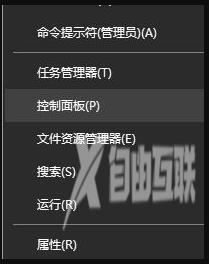
2、在打开的控制面板中找到颜色管理的选项并点击。

3、在弹出的界面中选择“高级”选项卡下的校准显示器,按提示点击下一步,依次设置“伽玛”、“亮度和对比度”、“颜色平衡”、等,每一个版块都按照提示的要求去设置,最后点击确认完成。
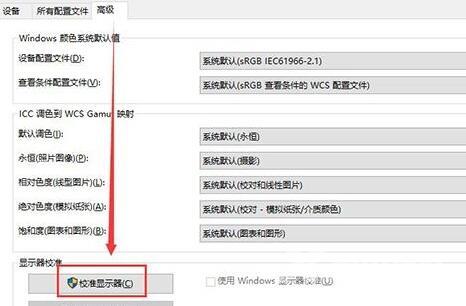
4、当完成所有设置后回到桌面就可以很明显的看到经过设置的颜色比之前要舒服很多。
